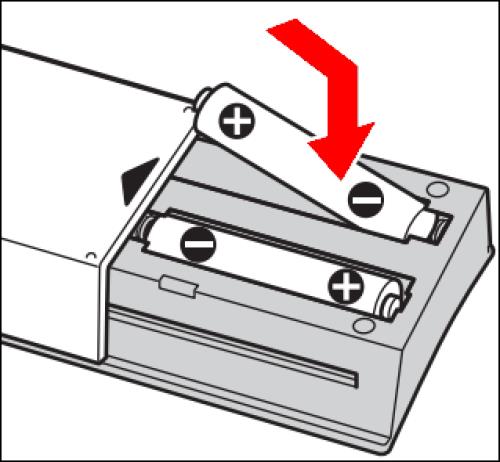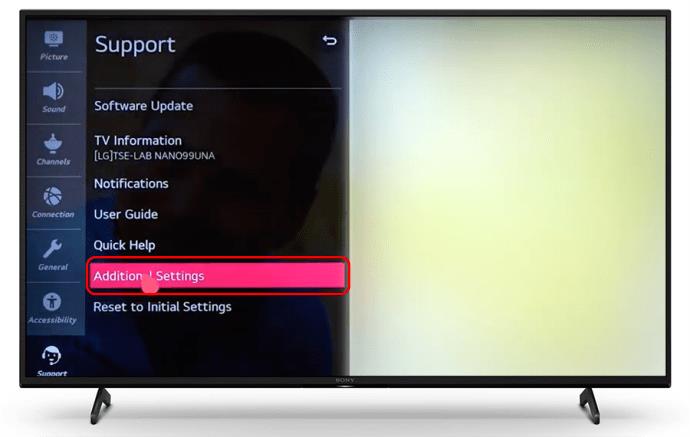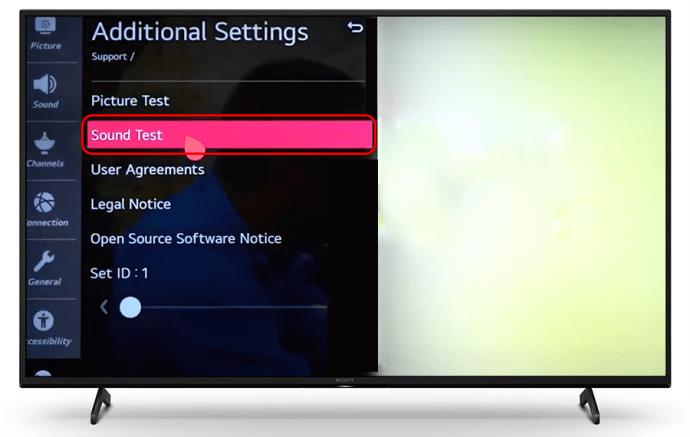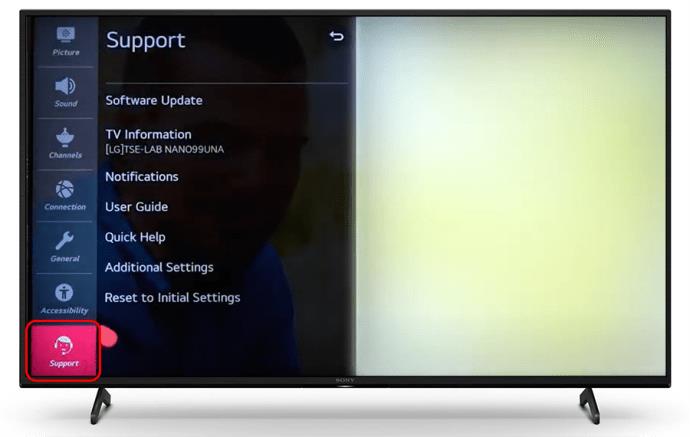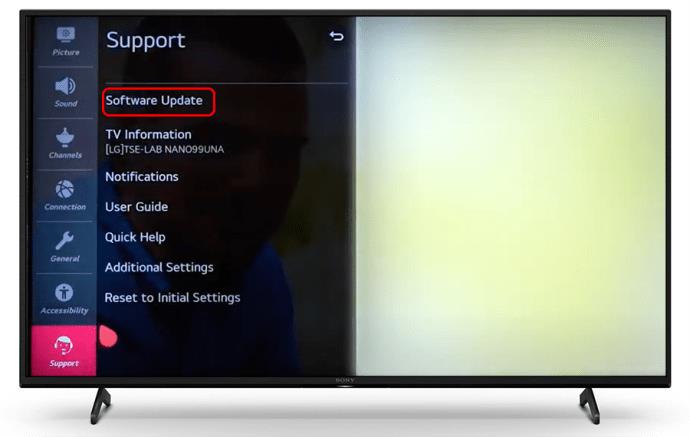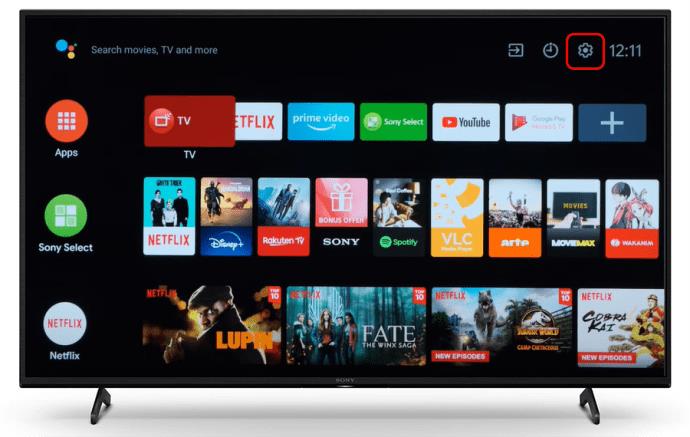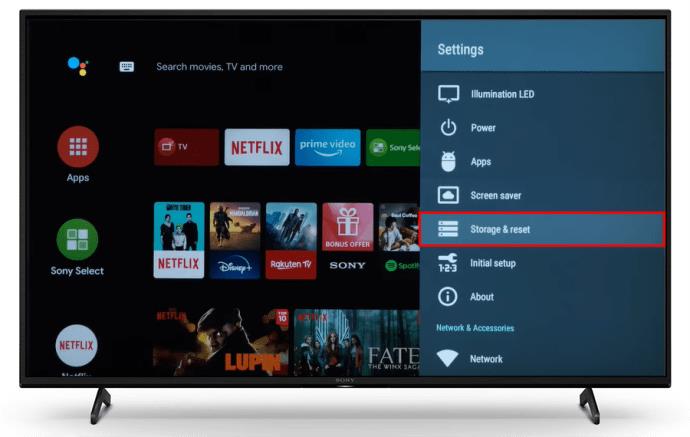Volumenkontrol er en af de ting, vi ikke er opmærksomme på, før den holder op med at fungere korrekt. Det ene øjeblik nyder du dit yndlingsprogram, det næste er lyden så lav, at du ikke kan se dialogen. Eller du spiller et videospil og opdager, at du ikke kan koncentrere dig om handlingen, fordi tv'et sprænger lydeffekterne for højt.

Det eneste volumenrelaterede problem, der er mere frustrerende end løbsk lydstyrkekontrol, er ikke at kunne gøre noget ved det. Heldigvis, hvis du har lignende problemer på dit LG TV, vil denne artikel give dig potentielle løsninger.
Problemer med fjernbetjening af lydstyrke
Når du bemærker, at dit LG TV "justerer" lydstyrken af sig selv, er din fjernbetjening det første område, der skal inspiceres. Det vil være relativt simpelt at opdage problemet med din fjernbetjening: enten skruer den op eller ned for lydstyrken uden dit input, eller også virker den slet ikke.
Det sidste problem er selvfølgelig meget lettere at diagnosticere: Tryk på lydstyrkeknapperne (eller andre knapper for den sags skyld) og se, om den ønskede handling sker. Hvis den ikke gør det, er din fjernbetjening ødelagt eller skal udskiftes batteri.
For at finde ud af, om din fjernbetjening er begyndt at udstede kommandoer uden dit input, skal du blot tage batterierne ud. Hvis problemerne ophører, er fjernbetjeningen faktisk skylden.
Reparation af en defekt fjernbetjening
Antag, at du har fundet ud af, at din fjernbetjening ikke fungerer, og at du selv vil forsøge at reparere gadgetten. I så fald er den første ting at gøre at tage batterierne ud og holde tænd/sluk-knappen nede. Efter et minut skal du slippe knappen og sætte batterierne i igen – dette bør nulstille fjernbetjeningen.
Realistisk set vil ovenstående metode ikke fungere i mange tilfælde. Det er dog et forsøg værd, bare hvis kredsløbene i din fjernbetjening blev en smule "forvirrede". Hvis den første metode mislykkes, kan du prøve at rette op på et meget mere sandsynligt problem - knapperne sidder fast, fordi fjernbetjeningen er beskidt indeni.
Grunden til, at dette er mere sandsynligt, er simpel: Uanset hvor rent dit hjem er, er støv overalt, og det kan nemt samle sig i fjernbetjeningen. Derudover ville det være svært at finde en husstand, hvor i det mindste noget vand, juice eller anden væske ikke fandt vej til tv-fjernbetjeningen.
For at prøve at afhjælpe dette problem kan du åbne fjernbetjeningen og rense den. Processen er forholdsvis ligetil - det eneste du skal huske på er ikke at bruge for meget kraft:
- Få en skruetrækker eller endnu bedre et plastikkort, og lirk fjernbetjeningen op.

- Afmonter fjernbetjeningen forsigtigt, og vær opmærksom på ikke at miste nogen knapper.

- Hvis du har en dåse med trykluft, skal du bruge den til at blæse støv af. Hvis ikke, gå videre til næste trin.

- Tag en ren klud og 70% alkoholopløsning. Påfør alkoholen på kluden og gnid forsigtigt indersiden af fjernbetjeningen.

- Saml fjernbetjeningen igen, og sørg for, at alle dele er på plads.

- Sæt batterierne i igen, og prøv fjernbetjeningen.
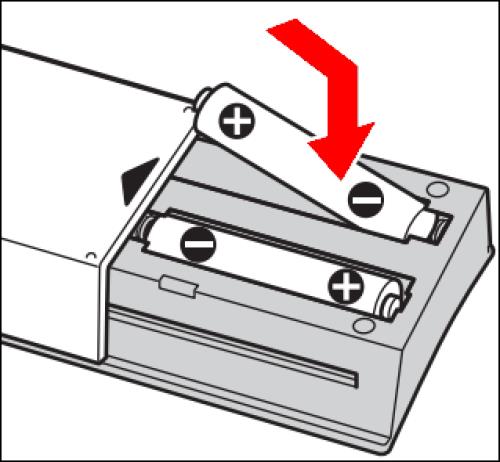
En vigtig overvejelse her er ikke at bruge for meget alkohol. Påfør lige nok af væsken til at gøre kluden fugtig - alkoholen må på intet tidspunkt dryppe fra den. Hvis du stadig får for meget alkohol på din fjernbetjening, skal du ikke samle den, mens den er våd. Lad i stedet alkoholen tørre først.
Endelig, hvis ingen af metoderne virker, og din fjernbetjening stadig nægter at fungere korrekt, kan det være på tide at finde en erstatning. Heldigvis vil der ikke mangle på muligheder i den forbindelse. Du kan få en ny original LG-fjernbetjening, købe en universal eller endda få en fjernbetjeningsapp til din smartphone, forudsat at den har infrarød forbindelse.
Lydforvrængninger
Det kan være en smerte at have problemer med fjernbetjeningen til fjernsynet, men det kan virke som et lille problem sammenlignet med fejlfunktioner i selve tv'et. Og hvis lyden fra dit TV er forvrænget, er det netop det, du måske har at gøre med.
Lydforvrængninger kan være et resultat af funktionsfejl i lydkredsløbet, og det samme problem kan være årsagen til løbsk lydstyrkekontrol. For at kontrollere, om roden til problemet ligger i kredsløbene, er det første, du skal gøre, at deaktivere eventuelle eksterne højttalere, du måtte have tilsluttet dit tv. Dette vil hjælpe med at eliminere enhver forvirring om, hvor problemet kan stamme.
Når lyden udelukkende kommer fra tv'ets højttalere, er det tid til at udføre en lydtest. Sådan gør du netop det på et LG TV:
- Indtast "Indstillinger" og gå til "Alle indstillinger".

- Naviger til "Support" og derefter til "Yderligere indstillinger".
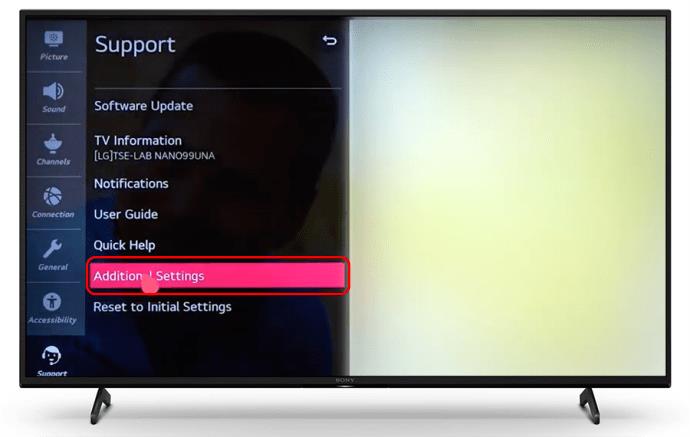
- Aktiver indstillingen "Lydtest".
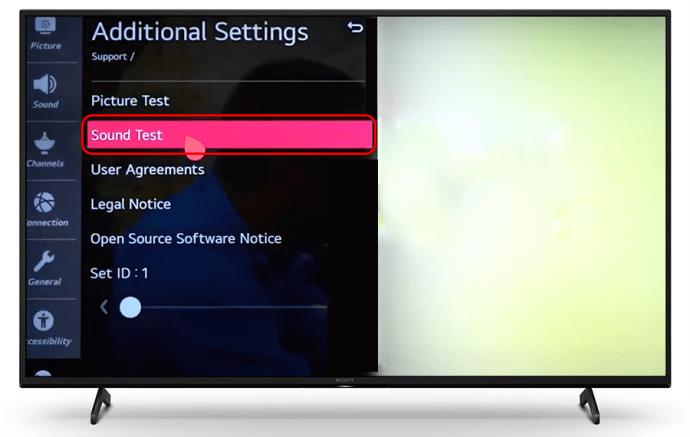
- Hvis der ikke er nogen forvrængning, er problemet sandsynligvis ikke i selve tv'et. Men hvis du stadig hører lydproblemer under testen, skal du fortsætte til næste trin.

- Forvrængningen kan være forårsaget af forældet firmware. For at løse problemet skal du opdatere tv-softwaren ved at gå tilbage til menuen "Indstillinger".

- Gå til "Support" i "Indstillinger".
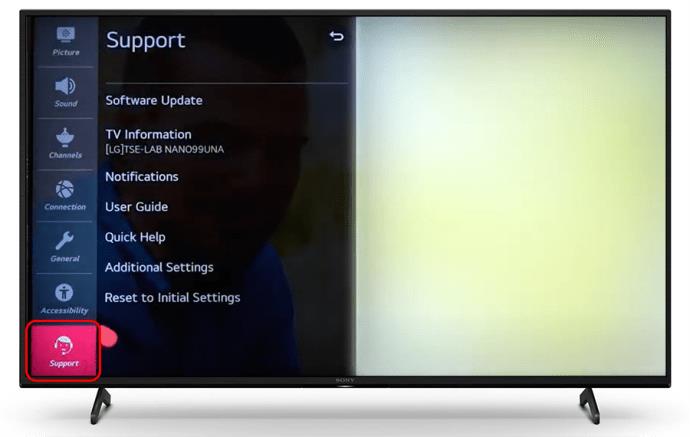
- Find og aktiver indstillingen "Softwareopdatering".
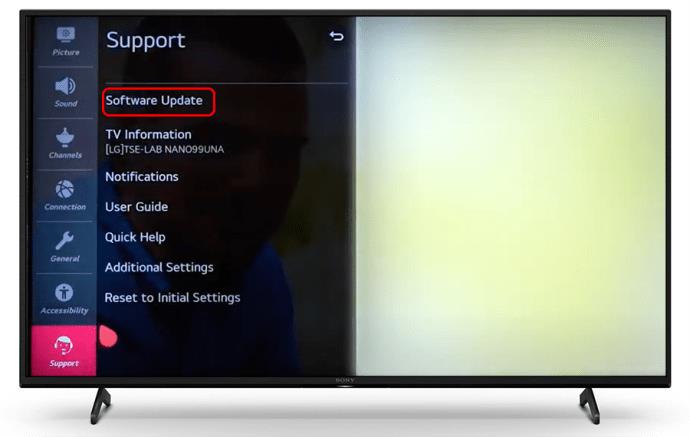
- Vent på, at opdateringen er færdig, og test derefter lyden igen.

Hvis lydproblemerne fortsætter efter opdatering af dit tv, er chancerne for, at du bliver nødt til at få enheden til en service for reparation.
Ingen lyd eller ingen kontrol over lydstyrken
Hvis dit TV slet ikke afspiller nogen lyd, kan problemet skyldes flere kilder. Lad os se på nogle potentielle årsager, før vi foreslår de passende løsninger:
- Lyddæmpet
- Forkert udgangskanal valgt
- Forkert indgangskanal
- Defekte lydstik
Disse problemer vil mere sandsynligt opstå, hvis du bruger tv'et i kombination med en ekstern kilde, for eksempel en spillekonsol. Hvis der er en anden enhed involveret, er den første ting, du bør tjekke, om lyden er aktiveret på både tv'et og den anden enhed.
Hvis lyden er aktiveret, skal du gennemse dit tv's output- og inputindstillinger for at se, om de korrekte muligheder er valgt. De særlige indstillinger for dette vil variere mellem modellerne, men du bør kigge efter lyd- eller lydindstillinger i hovedmenuen.
Start med at vælge den interne højttaler som hovedudgang. Dette vil få lyden til at afspille gennem selve tv'et i stedet for en ekstern enhed. Hvis det ikke giver resultater, skal du kontrollere, om det korrekte input er valgt. Selvom dit tv automatisk skal detektere de korrekte input- og outputindstillinger, fungerer de automatiske løsninger nogle gange ikke perfekt, når flere enheder tilsluttes.
Forudsat at alle softwareindstillingerne er i orden, vil den sidste ting at kontrollere dine stik og lydkabler. Prøv at udskifte dem for at se, om lyden nu er aktiveret på dit TV. Hvis der ikke sker noget efter dette, kan det være den eneste brugbare løsning at tage enheden til værkstedet.
På den anden side kan dit LG TV forsøge at regulere lyden på egen hånd på grund af forkert konfiguration. Hvis du er usikker på, hvad den pågældende indstilling kan være, kan du prøve at foretage en fabriksnulstilling.
Før du går videre med denne mulighed, skal du huske på, at nulstilling af dit tv til standardindstillinger vil slette alle dine logins, data og apps. Med det i tankerne skal du lave en sikkerhedskopi af alt, før du fortsætter. Gå derefter igennem følgende trin:
- Tænd dit tv og kontroller, om problemet stadig er til stede.

- På din fjernbetjening skal du bruge knappen "Hjem" for at komme ind i menuen.

- Gå til "Indstillinger" og find "Generelle indstillinger".
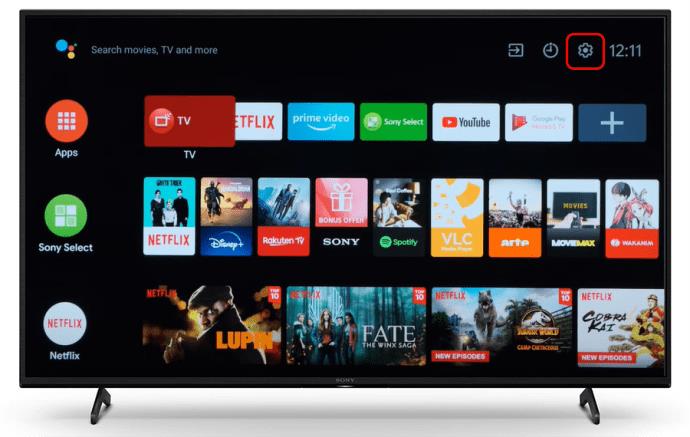
- Vælg "Storage & Reset", og vælg den for at initialisere fabriksnulstillingen.
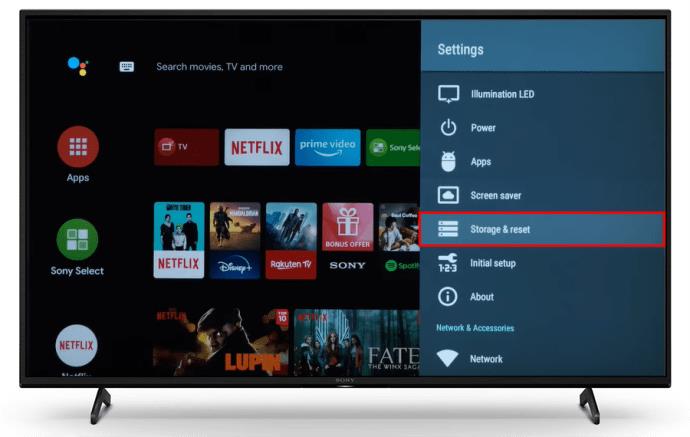
- Indtast din nulstillede adgangskode, når du bliver bedt om det.
Hvis tilbagevenden til fabriksindstillingerne ikke løser problemet, skal du kontakte en reparationsservice.
Få dit LG TV til at lyde, som du kan lide det
Det kan være kompliceret at rette lyd- og lydstyrkeproblemer, især når du bruger eksterne enheder. I nogle tilfælde kan det være mere udfordrende at finde årsagen til problemet end at løse det. Forhåbentlig hjælper denne artikel dig med at finde og løse problemerne med, at dit LG TV-volumen ikke virker, og du vil kunne nyde dit yndlingsindhold med den korrekte lyd igen.
Hvilken slags problem med lydstyrken eller lyden havde du på dit LG TV? Kunne du selv løse problemet, eller var du nødt til at ringe til en reparationsservice? Fortæl os det i kommentarfeltet nedenfor.